Rularea unei scanări SFC ar trebui să fie soluția aici
- Secțiunea de instalare a serviciului din acest INF este eroare nevalidă poate fi cauzată de probleme cu driverul pe care încercați să îl instalați.
- Puteți remedia această problemă instalând unul dintre fișierele driver în folderul INF.
- O altă soluție eficientă este repararea fișierelor de sistem defecte de pe computer.
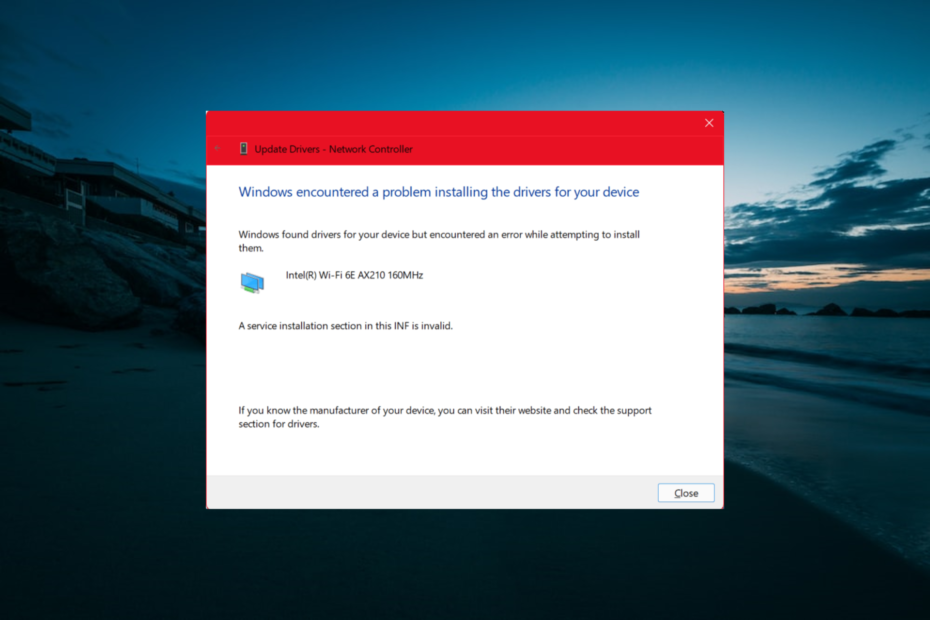
XINSTALAȚI FÂND CLIC PE DESCARCARE FIȘIER
- Descărcați DriverFix (fișier de descărcare verificat).
- Clic Incepe scanarea pentru a găsi toate driverele problematice.
- Clic Actualizați driverele pentru a obține versiuni noi și pentru a evita defecțiunile sistemului.
- DriverFix a fost descărcat de 0 cititorii luna aceasta.
Actualizări de drivere sunt importante pentru funcționalitatea computerului dvs. Cu toate acestea, lucrurile nu sunt întotdeauna simple, cu erori precum o secțiune de instalare a serviciului din acest INF este invalidă și trunchiază procesul.
Această eroare este destul de frustrantă, deoarece vă împiedică să instalați drivere esențiale. Dacă vă confruntați și cu această problemă, soluțiile din acest ghid vă vor arăta cum să o remediați definitiv.
De ce apare o secțiune de instalare a serviciului din acest INF este o eroare nevalidă?
Diferiți factori pot fi responsabili pentru secțiunea de instalare a serviciului din această eroare INF este invalidă. Mai jos sunt câteva dintre cele notabile:
- Adaptor dispozitiv defect: Dacă dispozitivul USB sau controlerul pentru care încercați să actualizați driverul este defect, este posibil să primiți acest mesaj de eroare. Puteți remedia acest lucru reinstalând adaptorul dispozitivului.
- Fișiere de sistem corupte: Una dintre principalele cauze ale acestei probleme este fișierele de sistem sparte sau lipsă. Soluția la aceasta este să reparați aceste fișiere și reparați-vă computerul.
Cum pot remedia o secțiune de instalare a serviciului din această eroare INF este nevalidă?
1. Actualizați manual driverul
- apasă pe Windows tasta + X și selectați Manager de dispozitiv opțiune.
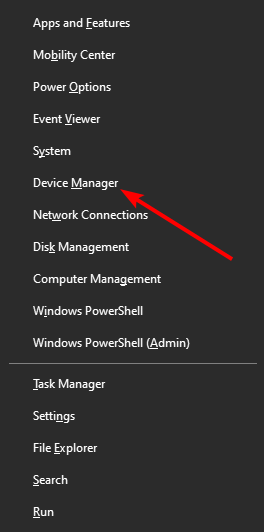
- Faceți dublu clic pe Alte dispozitive sau Dispozitive portabile opțiunea de extindere.
- Acum, faceți clic dreapta pe dispozitivul defect și selectați Actualizați driver-ul opțiune.
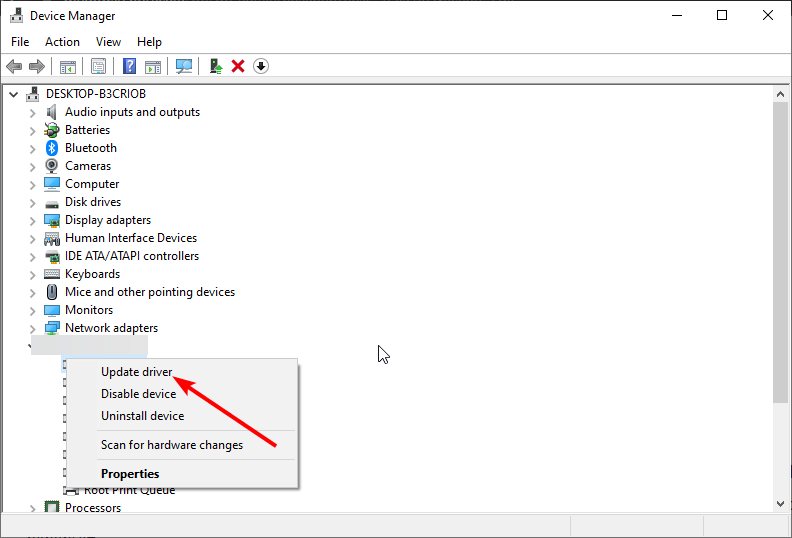
- Apoi, alegeți Răsfoiți computerul meu pentru drivere.
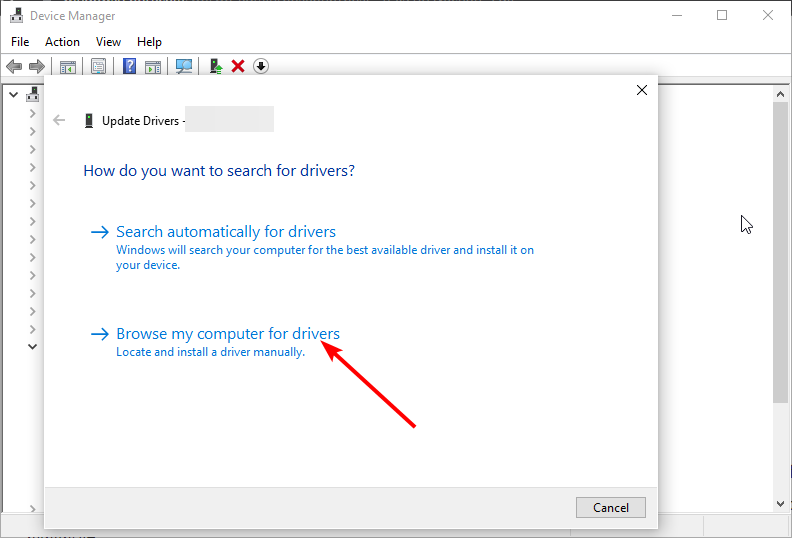
- Selectați Permiteți-mi să aleg dintr-o listă de drivere disponibile pe computerul meu.
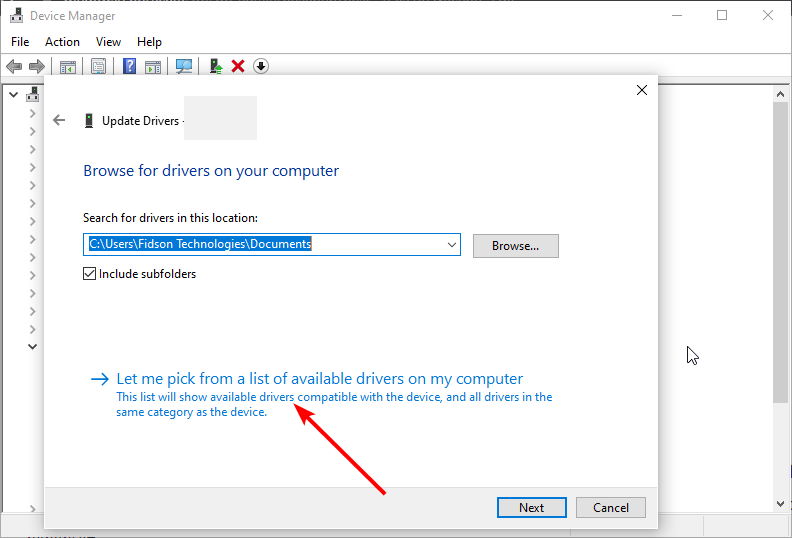
- De aici, alegeți Dispozitiv USB MTP opțiunea dacă este listată și faceți clic Următorul.
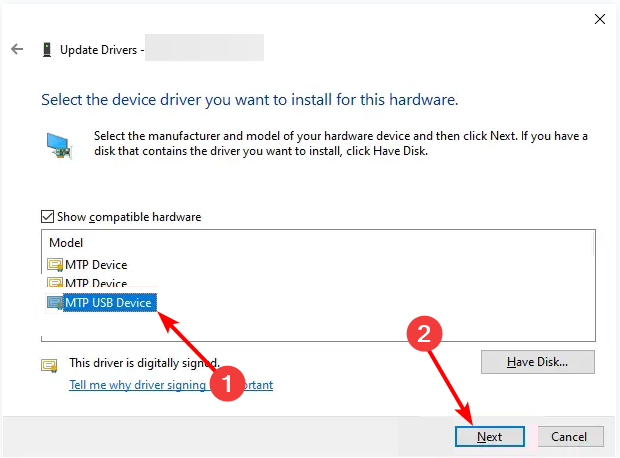
- În cele din urmă, dacă actualizarea pentru dispozitiv nu este listată ca dispozitiv USB MTP, selectați dispozitiv Android opțiune din lista lungă.
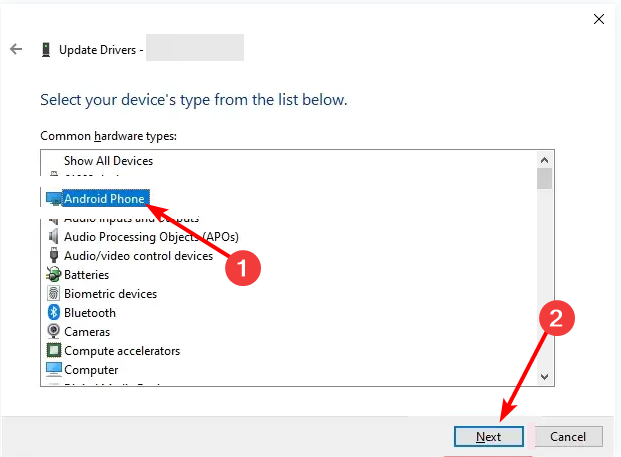
Secțiunea de instalare a serviciului din acest INF este o eroare nevalidă care poate fi remediată utilizând driverul implicit pentru dispozitivul pe care încercați să îl actualizați. Acest lucru vă va oferi suficient timp până când va fi disponibilă o actualizare fără probleme.
O altă opțiune este să utilizați un program de actualizare dedicat driverului pentru a finaliza treaba. Acest instrument va scana și actualiza automat orice driver învechit, fără prea mult efort.
⇒ Obțineți DriverFix
2. Instalați fișierul wpdmtp.inf
- Deconectați dispozitivul USB și apăsați tasta Windows tasta + E pentru a lansa File Explorer.
- Navigați la calea de mai jos:
C:\Windows\INF - Acum, faceți clic dreapta pe wpdmtp.inf fișier și selectați Instalare opțiune.
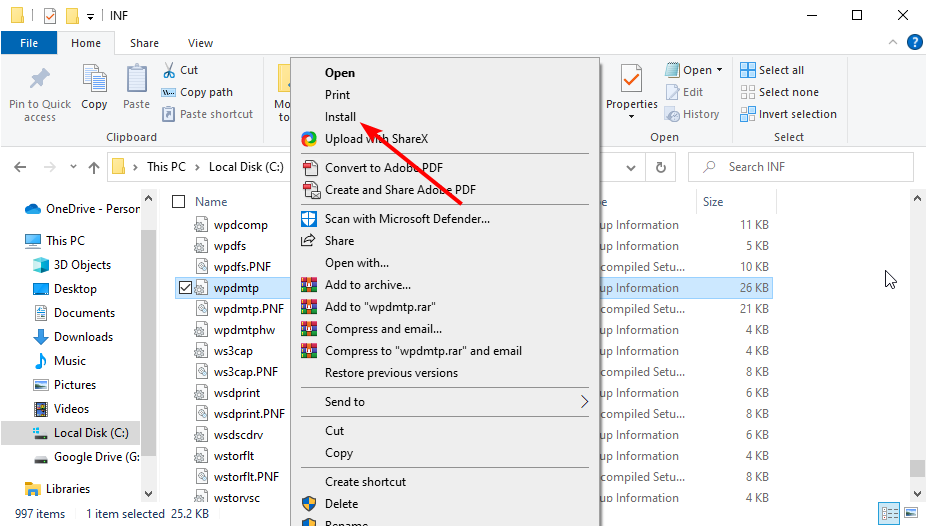
- În cele din urmă, așteptați finalizarea procesului și conectați din nou dispozitivul.
Secțiunea de instalare a serviciului din acest INF este eroare nevalidă poate fi cauzată de probleme cu unele dintre fișierele dvs. INF. Puteți remedia problema instalând manual unul dintre drivere din folderul INF.
- 8018000a Eroare de înscriere: Cele mai bune modalități de a o remedia
- Windows derulează de la sine: 8 moduri de a rezolva acest lucru
- Driverul incompatibil dezactivează integritatea memoriei în Windows 11
3. Rulați o scanare SFC
- apasă pe Windows tasta + S, tip cmd, și faceți clic Rulat ca administrator sub Command Prompt.
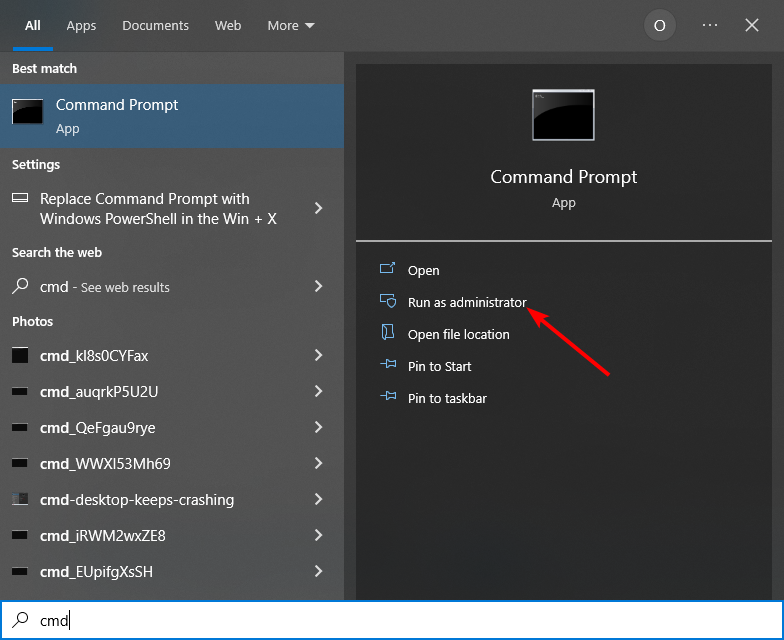
- Tastați comanda de mai jos și apăsați introduce pentru a o rula:
sfc /scannow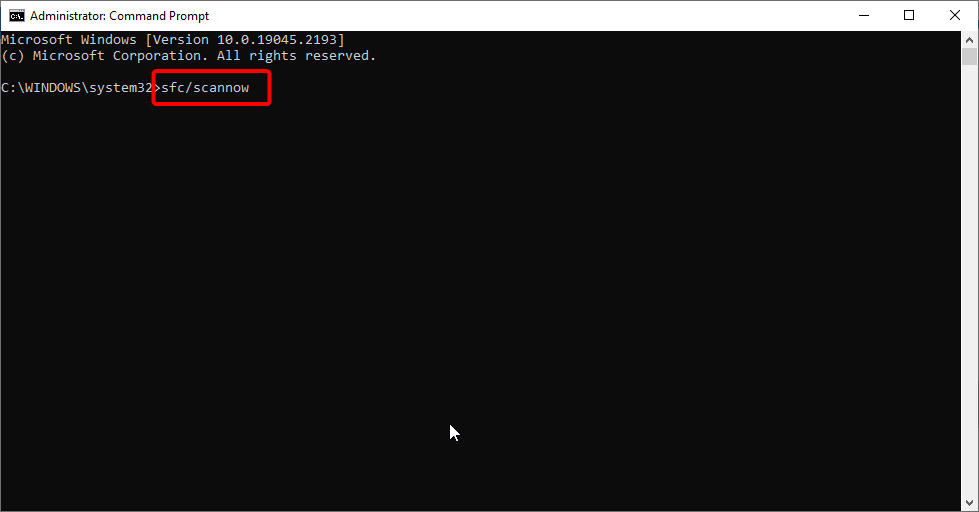
- În cele din urmă, așteptați ca comanda să se termine de rulare și reporniți computerul.
Fișierele de sistem corupte pot fi uneori cauza secțiunii de instalare a serviciului din această eroare INF este invalidă. Puteți remedia acest lucru rapid prin rularea comenzii SFC într-o fereastră de comandă ridicată.
Alternativ, puteți utiliza un instrument excelent terță parte în Fortect pentru a restaura aceste fișiere rupte sau lipsă.
Lucrul bun despre acest software este că elimină necesitatea de a rula orice comandă și rezolvă problema cu doar câteva clicuri de mouse.
4. Dezinstalați dispozitivul
- apasă pe Windows tasta + R, tip devmgmt.msc, și faceți clic Bine.
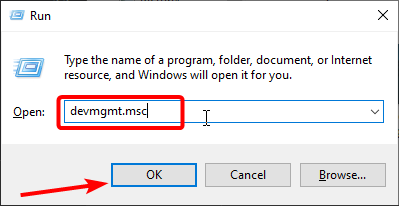
- Extindeți Alte dispozitive sau Dispozitive portabile opțiunea și faceți clic dreapta pe dispozitivul defect.
- Acum, selectați Dezinstalați dispozitivul opțiune.
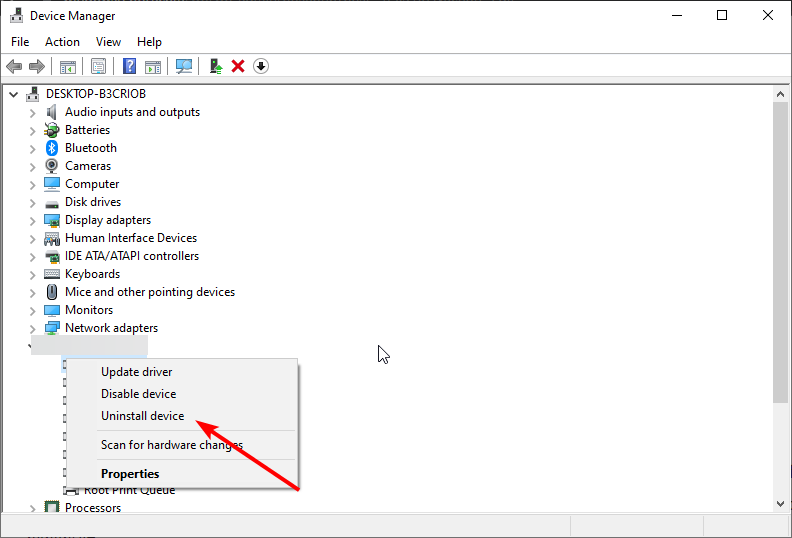
- În cele din urmă, faceți clic pe Dezinstalează butonul și reporniți computerul.
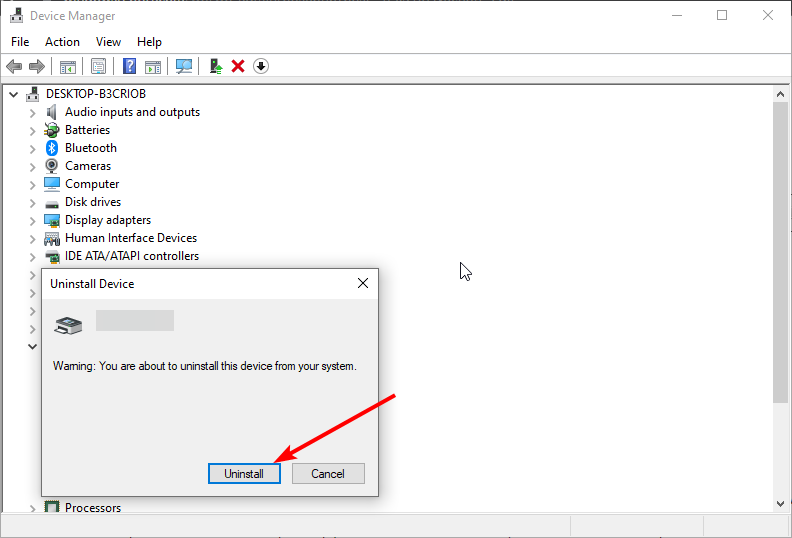
În cazuri extreme, poate fi necesar să dezinstalați și să reinstalați adaptorul de la care primește această eroare. Acest lucru va elimina potențialele probleme care ar putea cauza problema.
Cu aceasta, putem încheia acest ghid detaliat despre secțiunea de instalare a serviciului din această eroare INF este invalidă. Credem că acum aveți tot ce aveți nevoie pentru a rezolva problema fără efort.
Dacă Driverul de dispozitiv I2C HID nu funcționează pe Windows 11, verificați articolul nostru pentru a-l restaura.
Simțiți-vă liber să ne anunțați soluția care v-a ajutat să remediați această problemă în comentariile de mai jos.
Mai aveți probleme? Remediați-le cu acest instrument:
SPONSORIZAT
Unele probleme legate de șofer pot fi rezolvate mai rapid folosind un instrument dedicat. Dacă încă mai aveți probleme cu driverele, descărcați DriverFix și pune-l în funcțiune în câteva clicuri. După aceea, lăsați-l să preia controlul și remediați toate erorile în cel mai scurt timp!


